ウェブサイトの成果を最大化したいけれど、ユーザーがサイト内で実際にどのように行動しているか分からず、改善の糸口が見つからない。そんな悩みを抱えるウェブ担当者やマーケターの方は多いのではないでしょうか。ヒートマップツールは、そんな課題を解決するための強力な味方です。この記事では、ヒートマップツールの基本から、初心者でも手軽に始められる無料のおすすめツール、さらに本格的な分析が可能な有料ツール、そして具体的な活用事例まで、網羅的に分かりやすく解説します。あなたのサイト改善の第一歩を、この記事と共に見つけましょう。
ヒートマップツールとは?基本とサイト分析でわかること

ヒートマップツールは、ウェブサイトや特定のページ上で、ユーザーがどこを注目し、どこをクリックし、どこまでスクロールしたかといった行動データを色の濃淡で可視化する分析ツールです。まるでサーモグラフィーのように、ユーザーの関心が高いエリアは赤く、低いエリアは青く表示されるため、直感的にユーザーの動きを把握できます。これにより、Google Analyticsのようなアクセス解析ツールだけでは見えにくい、ページ単位での具体的なユーザー行動を詳細に分析し、サイトの課題発見や改善に繋げることが可能です。
ヒートマップの仕組みと種類
ヒートマップは、ウェブページに埋め込まれた計測タグを通じて、ユーザーのマウスの動きやクリック、スクロールといった行動データを収集します。収集されたデータはサーバーで解析され、その結果を色のグラデーションで表現することで、ユーザーの行動傾向を視覚的に表示します。
ヒートマップにはいくつかの代表的な種類があり、それぞれ分析できる内容が異なります。
クリックヒートマップ
ユーザーがページ上のどこをクリックしたか、その頻度を色の濃淡で示します。よくクリックされるボタンやリンク、逆にクリックされていない重要な要素などを特定できます。
スクロールヒートマップ
ユーザーがページをどこまでスクロールして閲覧したかを示します。ページのどの部分でユーザーが離脱しやすいか、コンテンツのどの部分まで読まれているかを把握するのに役立ちます。
熟読エリアヒートマップ(アテンションヒートマップ)
ユーザーがページのどの部分を重点的に見ていたか、滞在時間の長さを色の濃淡で示します。コンテンツの中で特に注目されている箇所や、逆に読み飛ばされている箇所を特定できます。
マウスムーブヒートマップ
ユーザーのマウスカーソルの動きを追跡し、その軌跡やよくホバーされた箇所を可視化します。クリックには至らなかったものの、ユーザーが関心を示した可能性のある箇所を発見できます。
これらのヒートマップを組み合わせることで、ユーザーの行動を多角的に分析し、サイト改善のための具体的な示唆を得ることができます。
ユーザー行動の見える化でわかること
ヒートマップツールを使ってユーザー行動を見える化することで、具体的に以下のようなことが分かります。
🔵注目されているコンテンツ
ユーザーがページのどの部分をよく見ているか、どの情報に関心を持っているかが分かります。
🔵クリックされている箇所・されていない箇所
意図したボタンやリンクがクリックされているか、逆にクリックされていない重要な導線がないかを確認できます。
🔵離脱しやすいポイント
ユーザーがページのどこで読むのをやめてしまうのか、離脱の原因となっている箇所を特定できます。
🔵コンテンツの読了率
ページが最後まで読まれているか、どの程度の内容がユーザーに届いているかを把握できます。
🔵スマートフォンユーザー特有の行動
PCとは異なる画面サイズや操作性を持つスマートフォンでのユーザー行動の特徴を掴むことができます。
これらの情報を得ることで、例えば「重要な情報がユーザーに見られていない」「クリックしてほしいボタンが目立っていない」「コンテンツの途中で飽きられて離脱されている」といった具体的な課題を発見し、デザインの改善、コンテンツの配置変更、導線の最適化といった具体的な施策に繋げることが可能になります。
無料ヒートマップツールおすすめ3選 機能と選び方
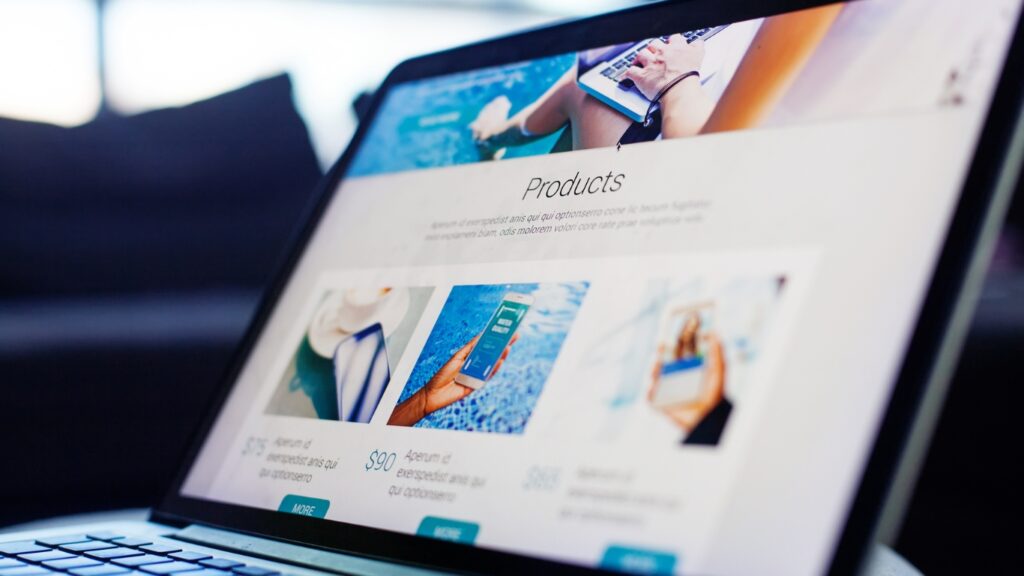
ヒートマップツールを試してみたいけれど、まずはコストをかけずに始めたいという方も多いでしょう。幸いなことに、無料で利用できる高機能なヒートマップツールも存在します。ここでは、特におすすめの無料ヒートマップツールを3つ紹介し、それぞれの特徴や選び方のポイントを解説します。
UserHeat(株式会社ユーザーローカル)
UserHeat(ユーザーヒート)は、株式会社ユーザーローカルが提供する無料のヒートマップ解析ツールです。月間30万PVまでのサイトであれば、登録するだけで誰でも無料で利用開始できます。
UserHeatの主な特徴
🔵完全無料
月間30万PVまでなら、機能制限なく無料で利用可能です。
🔵 5種類のヒートマップ分析
熟読エリア、クリック箇所、終了エリア、離脱エリア、マウスムーブの5種類のヒートマップを提供しています。
🔵簡単導入
指定された計測タグをウェブサイトのHTMLに貼り付けるだけで、すぐに解析を開始できます。WordPressの場合は専用プラグインもあり、より手軽に導入可能です。
🔵リアルタイム解析
ユーザーの行動データをリアルタイムに近い形で分析できます。
🔵スマホ・タブレット対応
PCサイトだけでなく、スマートフォンやタブレット表示のヒートマップも確認できます。
UserHeatの基本的な使い方
1.UserHeatの公式サイトから無料登録を行います。
2.発行された計測用のタグを、分析したいウェブサイトの全ページの`</body>`タグの直前に貼り付けます。
3.データが蓄積されると、管理画面から各種ヒートマップを確認できるようになります。
4.分析したいページURLを指定し、熟読エリアやクリック箇所などを確認して、サイト改善のヒントを探します。
UserHeatは、特にヒートマップツールを初めて使う方や、まずは無料で試してみたいという個人ブロガーや中小企業のウェブ担当者にとって、非常に有力な選択肢となるでしょう。
Microsoft Clarity(マイクロソフト社)
マイクロソフト社が提供する完全無料のヒートマップツールです。PV数やセッション数の制限がなく、ヒートマップ機能に加えて、ユーザーの実際の操作を録画して再生できるセッションレコーディング機能も無料で利用できるのが大きな特徴です。
🔵特徴
PV無制限、セッションレコーディング機能、Google Analyticsとの連携。
🔵UserHeatとの比較ポイント
セッションレコーディング機能が充実している点が強みです。より詳細なユーザー行動を把握したい場合に適しています。
Hotjar(Contentsquare)
Hotjarは世界的に人気の高いヒートマップ&行動分析ツールです。無料プラン(Basic)でもヒートマップやセッションレコーディングなどの基本機能を利用できますが、データ収集量や保存期間に制限があります。
🔵特徴
多機能(ヒートマップ、レコーディング、アンケート、フィードバック収集)、UIの使いやすさ。
🔵UserHeatとの比較ポイント
無料版では機能やデータ量に制限がありますが、有料版へのアップグレードを視野に入れている場合や、ヒートマップ以外の行動分析機能も試したい場合に選択肢となります。
これらのツールを比較検討する際は、ご自身のサイトのPV数、必要な機能、将来的な拡張性などを考慮して選ぶと良いでしょう。
無料ツールの機能制限と注意点
無料ヒートマップツールは手軽に始められる一方で、いくつかの機能制限や注意点があります。
🔵PV数やセッション数の上限
多くの無料ツールでは、1ヶ月に計測できるPV数やセッション数に上限が設けられています。上限を超えると計測が停止したり、有料プランへの移行が必要になったりします。
🔵データ保存期間の制限
収集したヒートマップデータの保存期間が短い場合があります。過去のデータと比較分析したい場合には注意が必要です。
🔵機能の限定
有料版に比べて、利用できるヒートマップの種類が少なかったり、高度な分析機能(セグメント分析、A/Bテスト連携など)が提供されていなかったりすることがあります。
🔵サポート体制
無料プランの場合、手厚いカスタマーサポートは期待できないことが多いです。問題が発生した場合は、FAQやコミュニティフォーラムで自己解決する必要があります。
🔵サイトパフォーマンスへの影響
計測タグの設置方法やツールの仕様によっては、ごく稀にサイトの表示速度にわずかな影響を与える可能性もゼロではありません。導入前に確認しておくと安心です。
無料ツールを利用する際は、これらの制限を理解した上で、ご自身の目的やサイトの規模に合ったものを選び、まずは基本的なヒートマップ分析に慣れることから始めましょう。
有料ヒートマップツールの選び方 人気ツールと料金

無料ヒートマップツールで基本的な分析に慣れてきたり、より高度な機能や手厚いサポートが必要になったりした場合は、有料ヒートマップツールの導入を検討するタイミングかもしれません。有料ツールは、機能の豊富さ、分析の深さ、サポート体制など、無料ツールにはない多くのメリットを提供します。
無料版との違いと有料版のメリット
有料ヒートマップツールと無料版の主な違い、そして有料版を選ぶことのメリットは以下の通りです。
機能の豊富さと高度な分析
有料版では、より多様な種類のヒートマップ(アテンションヒートマップ、マウスムーブヒートマップの詳細分析など)が利用できることが多いです。また、特定のユーザーセグメント(例 新規訪問者とリピーター、特定の流入経路からの訪問者など)に絞った分析や、A/Bテストの結果をヒートマップで可視化する機能、フォーム入力中の離脱ポイントを詳細に分析する機能など、より高度で専門的な分析が可能になります。
データ計測・保存量の上限緩和
無料版でネックとなりがちなPV数やセッション数の上限が大幅に緩和されるか、無制限になるプランもあります。また、データの保存期間も長くなるため、長期的な視点でのサイト改善や効果測定が行いやすくなります。
手厚いサポート体制
多くの有料ツールでは、メールや電話による専門スタッフのサポートが提供されます。ツールの使い方で困った時や、分析結果の解釈に迷った時に、的確なアドバイスを受けることができます。導入支援やコンサルティングサービスを提供している場合もあります。
他ツールとの連携
Google AnalyticsやMA(マーケティングオートメーション)ツール、CRM(顧客関係管理)ツールなど、他のマーケティングツールとの連携機能が充実していることが多いです。これにより、ヒートマップで得られた洞察を、他の施策にスムーズに活かすことができます。
チームでの利用のしやすさ
複数のユーザーでアカウントを共有し、分析結果をチーム内で簡単に共有できる機能が備わっていることが多いです。レポート作成機能が充実しているツールもあります。
これらのメリットを考慮し、サイトの規模やビジネス目標、必要な機能、予算などを総合的に判断して、最適な有料ツールを選びましょう。
目的別おすすめ有料ツール ミエルカ等の料金

有料ヒートマップツールも多種多様ですが、ここでは特に人気があり、目的別に強みを持つツールをいくつか紹介します。料金についてはプランによって変動するため、各公式サイトで最新情報をご確認ください。
ミエルカヒートマップ (株式会社Faber Company)
「ミエルカヒートマップ」は、SEOプラットフォーム「ミエルカ」の一部としても提供されている高機能なヒートマップツールです。特にコンテンツマーケティングやSEOに力を入れているサイトにおすすめです。
ユーザーの熟読箇所や離脱ポイントを詳細に分析し、コンテンツ改善に繋げるための具体的な示唆を得意としています。
🔵特徴
SEOツールとの連携、コンテンツ分析に特化した機能、専任コンサルタントによるサポート。
🔵料金
プランによって異なり、詳細はお問い合わせが必要です。
SiTest (株式会社グラッドキューブ)
「SiTest(サイテスト)」は、ヒートマップ分析だけでなく、A/Bテスト、EFO(入力フォーム最適化)、パーソナライズといったLPO(ランディングページ最適化)に必要な機能をオールインワンで提供するツールです。ウェブサイトのコンバージョン率改善を総合的に行いたい場合に適しています。
🔵特徴
LPO機能の網羅性、AIによる改善提案、専任コンサルタントによるサポート。
🔵料金
無料プランには、計測可能なPV数3,000件、対応ドメイン数1件という制限があります。一方で、有料プランでは、解析に必要な要素の数や、改善・サポートに関する要望に応じて個別に見積もりしています。
Ptengine (株式会社Ptmind)
「Ptengine(ピーティーエンジン)」は、ヒートマップ分析、ウェブ接客、A/Bテスト、アクセス解析などの機能を備えた統合型マーケティングプラットフォームです。データに基づいた顧客体験の向上を目指す企業に適しています。UIが直感的で使いやすいと評判です。
🔵特徴
統合型プラットフォーム、ノーコードでのウェブ接客機能、豊富なテンプレート。
🔵料金
・フリープラン:3,000PVまで無料
・Growth プラン:¥4,980円(月相当・税抜)
・Premiumプラン:要お問合せ
選定の際は、まず自社の目的(例 コンテンツ改善、CVR向上、UX改善など)を明確にし、必要な機能、予算、サポート体制などを比較検討することが重要です。多くのツールで無料トライアルが提供されているため、実際に試してみて操作感や分析のしやすさを確認することをおすすめします。
ヒートマップツールの導入と基本的な使い方

ヒートマップツールの導入は、思ったよりも簡単です。ここでは、一般的な導入手順と、代表的なヒートマップデータであるクリックヒートマップとスクロールヒートマップの基本的な見方、分析ポイントを解説します。
簡単導入 タグ設置からデータ確認まで
多くのヒートマップツールは、以下のステップで比較的簡単に導入できます。
1.アカウント登録
利用したいヒートマップツールの公式サイトからアカウントを登録します。無料ツールであればメールアドレスだけで登録できる場合もあれば、有料ツールの場合はプラン選択や決済情報の入力が必要になることもあります。
2.計測タグの取得
アカウント登録が完了すると、管理画面からウェブサイトに設置するための計測タグ(JavaScriptコード)が発行されます。このタグをコピーします。
3.サイトへのタグ設置
コピーした計測タグを、分析したいウェブサイトの全ページのHTMLソースコード内に貼り付けます。一般的には、`</body>` タグの直前に設置することが推奨されています。
WordPressを利用している場合は、テーマの編集機能を使って `footer.php` などのファイルに直接記述する方法や、専用のプラグインを使って簡単にタグを設置できる場合があります。各ツールの指示に従ってください。
Googleタグマネージャーを利用している場合は、タグマネージャー経由で計測タグを配信することも可能です。
4.データ計測開始の確認
タグを正しく設置できれば、ヒートマップツールがユーザーの行動データの収集を開始します。管理画面で計測が正常に開始されたか確認しましょう。データが反映されるまでには、少し時間がかかる場合があります。
5.データ確認と分析
一定期間データが蓄積されたら、管理画面にログインしてヒートマップを確認します。分析したいページのURLを指定し、クリックヒートマップやスクロールヒートマップなどのデータを見て、ユーザーの行動傾向を把握し、サイト改善のヒントを探しましょう。
導入でつまずいた場合は、各ツールのヘルプドキュメントを参照したり、サポートに問い合わせたりすることをおすすめします。
クリック・スクロールデータの見方と分析ポイント
ヒートマップデータの中でも特に基本的な「クリックヒートマップ」と「スクロールヒートマップ」の見方と、そこからどのような分析ができるかのポイントを解説します。
クリックヒートマップの見方と分析ポイント
クリックヒートマップは、ページ上でユーザーがどこをクリックしたかを色の濃淡で示します。赤色に近いほどクリックが多く、青色に近いほどクリックが少ないことを表します。
【注目すべきポイント】
🔵CTA(Call to Action)ボタン
「購入する」「資料請求」「お問い合わせ」といったコンバージョンに直結するボタンが期待通りにクリックされているか確認します。色が薄い場合は、ボタンのデザインや文言、配置に問題がある可能性があります。
🔵ナビゲーションメニューやリンク
ユーザーが意図した通りにサイト内を回遊できているか、重要なページへのリンクがクリックされているかを確認します。
🔵クリックされていないがクリックしてほしい要素
例えば、画像やテキストでも、リンクだと誤解されてクリックされている箇所がないか、逆にリンクなのに気づかれずクリックされていない箇所がないかなどを発見できます。
🔵非リンク要素へのクリック
リンクが設定されていない画像やテキストが頻繁にクリックされている場合、ユーザーがそこから情報を得ようとしているか、リンクがあると期待している可能性があります。リンクの追加を検討できます。
スクロールヒートマップの見方と分析ポイント
スクロールヒートマップは、ユーザーがページのどこまでスクロールして到達したかの割合を色の濃淡で示します。ページ上部ほど赤く、下部に行くほど青や緑になり、到達したユーザーが少ないことを表します。
【注目すべきポイント】
🔵平均読了ライン(ファーストビュー以降)
多くのユーザーがどこまでスクロールしてページを読んでいるか、平均的な到達ラインを把握します。重要な情報がこのラインよりも下にある場合、見られていない可能性があります。
🔵急激に色が薄くなる箇所(離脱ポイント)
特定の箇所で急に色が薄くなっている(到達率が大きく下がっている)場合、そこで多くのユーザーが離脱している可能性があります。その直前のコンテンツ内容やデザインに問題がないか検討します。
🔵CTAボタンの位置
CTAボタンが、多くのユーザーが到達する範囲内に設置されているか確認します。あまりにページ下部にあると、見られる前に離脱されてしまう可能性があります。
🔵コンテンツの最後まで読まれているか
特に縦長のランディングページや記事コンテンツの場合、最後まで読まれているユーザーの割合を確認します。読了率が低い場合は、コンテンツの構成や長さに改善の余地があるかもしれません。
これらのヒートマップデータを定期的に確認し、仮説を立て、改善策を実施し、再度ヒートマップで効果を検証するというサイクルを回すことで、継続的なサイト改善が可能になります。
ヒートマップ分析の活用事例 サイト改善効果
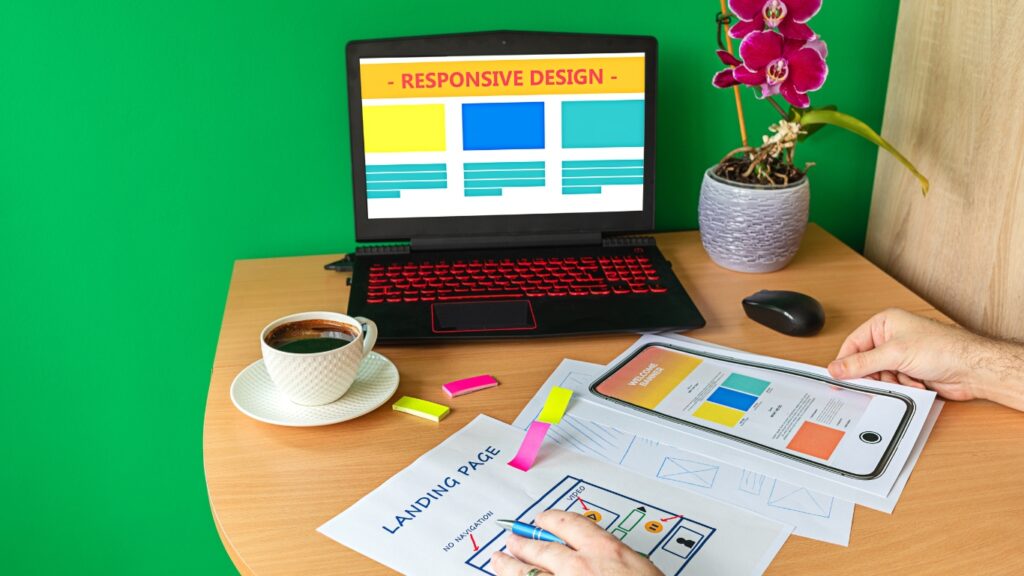
ヒートマップツールを導入し、分析することで、具体的にどのようなサイト改善に繋がり、どのような効果が期待できるのでしょうか。ここでは、代表的な活用事例を2つ紹介します。
コンバージョン率改善事例
あるECサイトでは、主力商品のランディングページ(LP)からの購入率が伸び悩んでいました。そこでヒートマップツールを導入し、LPのユーザー行動を分析しました。
課題発見
* クリックヒートマップ
「購入ボタン」のクリック率が想定よりも低いことが判明。また、ボタン周辺のテキストや画像への誤クリックも散見されました。
* スクロールヒートマップ
商品の魅力やお客様の声を掲載している重要なセクションまで到達しているユーザーが少なく、ページ中盤で離脱が多いことが分かりました。
* 熟読エリアヒートマップ
価格表示の部分はよく見られているものの、その後の購入へのメリットを訴求する部分の熟読度が低いことが明らかになりました。
改善施策
* 「購入ボタン」のデザインをより目立つ色に変更し、文言も「今すぐ手に入れる」といった行動を促すものに修正しました。
* 重要な情報(商品の魅力、お客様の声)をページ上部、ファーストビューに近い位置に移動させました。
* 価格表示の後、購入のメリットや安心感を伝えるコンテンツを強化し、簡潔にまとめました。
改善効果
これらの改善を実施した結果、購入ボタンのクリック率が1.5倍に向上し、LP全体のコンバージョン率も20%改善しました。ヒートマップによってユーザーの行動と心理を具体的に把握できたことが、的確な改善策に繋がり、成果を大きく伸ばすことに成功した事例です。
コンテンツ改善事例
ある情報メディアサイトでは、特定の解説記事の読了率が低く、ユーザーが途中で離脱してしまう傾向にありました。記事の質には自信がありましたが、なぜ読まれないのか原因が掴めずにいました。
課題発見
* スクロールヒートマップ
記事の導入部分から約30%進んだあたりで、急激にユーザーの到達率が低下していることが判明しました。
* 熟読エリアヒートマップ
その離脱ポイント直前の専門用語が多用されている箇所や、長文のテキストブロックの熟読度が特に低いことが分かりました。また、記事の結論部分まで到達しているユーザーは全体の20%にも満たない状況でした。
改善施策
* 離脱ポイントとなっていた専門用語が多い箇所に、初心者にも分かりやすい言葉での注釈を追加したり、図解を挿入したりしました。
* 長文のテキストブロックは、適度な小見出しや箇条書きを用いて分割し、視覚的な読みやすさを向上させました。
* 記事の冒頭で、この記事を読むことで何がわかるのか、どのようなメリットがあるのかを明確に提示し、読者の興味を引きつけるように工夫しました。
改善効果
これらの改善策を実施したところ、記事の平均読了率が20%から55%へと大幅に向上しました。また、記事からの関連ページへの遷移率もアップし、サイト全体の回遊性向上にも貢献しました。ヒートマップ分析によって、ユーザーがどこでつまずき、何に興味を失っているのかを具体的に特定できたことが、効果的なコンテンツ改善に繋がった好例です。
これらの事例のように、ヒートマップツールは、データに基づいてユーザー視点での課題を発見し、具体的な改善アクションに繋げるための強力なツールとなります。
まとめ
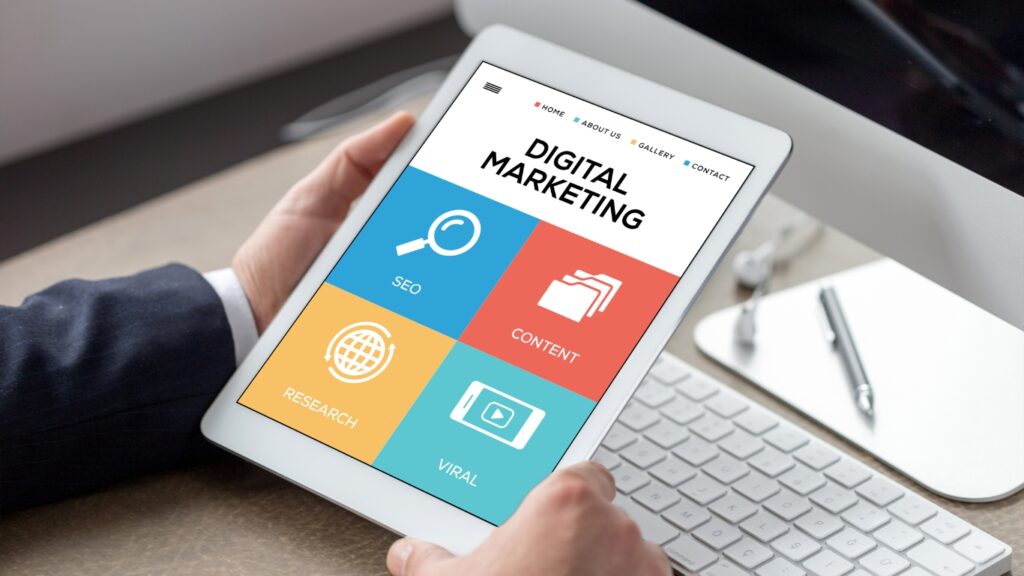
この記事では、ヒートマップツールの基本的な知識から、無料および有料のおすすめツール、導入方法、具体的な使い方、そして活用事例までを詳しく解説してきました。
ヒートマップツールは、ウェブサイトのユーザー行動を見える化し、これまで感覚的に行っていたサイト改善を、データに基づいた論理的なアプローチへと進化させてくれます。特に、無料で始められるツールも多く、初心者の方でも手軽に導入できるのが魅力です。
まずはUserHeatやClarityのような無料ツールから試してみて、クリックヒートマップやスクロールヒートマップでご自身のサイトのユーザー行動を分析してみましょう。そこで得られた気づきは、サイトのUI/UX改善、コンテンツの質向上、そして最終的にはコンバージョン率アップといった具体的な成果に繋がるはずです。
ヒートマップ分析を通じてユーザーのニーズを深く理解し、より使いやすく、より価値のあるウェブサイトを目指しましょう。

